
如果Windows系统被恶意软件严重感染,那么从Windows内部运行杀毒软件通常是无济于事的。通过从Windows外部扫描,您可以更轻松地查找和清除恶意软件。
恶意软件可以将自身隐藏在受感染的系统上,从而避免被检测到。其他恶意软件可能会试图与防病毒软件作战,阻止其正确安装或扫描。这就是为什么在恶意软件感染您之前捕获它很重要。
引导进入安全模式
相关:如何使用安全模式修复您的Windows PC(以及何时应该修复)
安全模式并不完全在Windows之外,因此如果恶意软件严重感染了您的系统文件,它可能不会对您有所帮助。在安全模式下,Windows不会加载第三方启动程序或硬件驱动程序。如果在您正常引导到Windows时恶意软件正在运行,那么当您引导到安全模式时,它应该不会自动运行。
在此最小环境中,您可以安装防病毒程序、扫描恶意软件并将其删除。如果您已经安装了防病毒程序,但无法删除恶意软件-或者恶意软件在删除后重新出现-您可能必须引导到安全模式才能正确删除恶意软件。
要在Windows 7或更早版本上进入安全模式,请重新启动计算机,并在启动过程开始时重复按F8。在出现的菜单中选择安全模式或网络安全模式。正常安全模式不提供互联网访问,因此您必须从USB驱动器或其他可移动介质安装防病毒软件,而联网安全模式提供互联网访问,因此您可以在安全模式下下载和更新防病毒软件。登录到您的计算机,下载并安装防病毒软件,然后运行该软件。
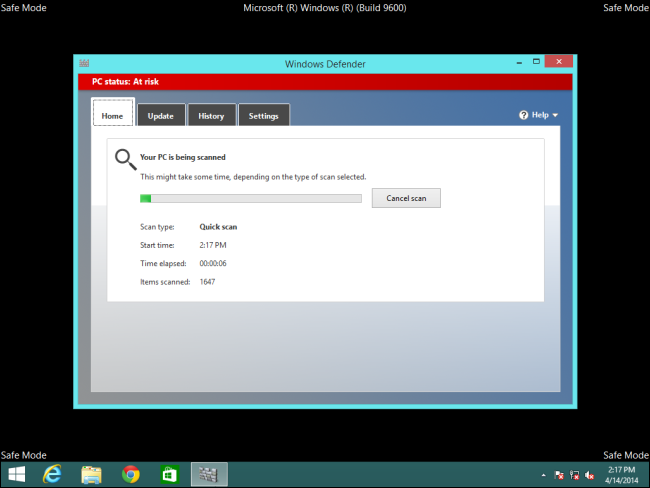
在Windows 8或更高版本上,按Windows键+I打开设置符号化窗格。按住Shift键,同时单击电源按钮下的重新启动选项。您的计算机将重新启动,进入一个特殊的启动选项菜单。单击疑难解答>高级选项>启动设置>重新启动。在启动设置屏幕上,按F4或4进入安全模式,或按F5或5进入网络安全模式。
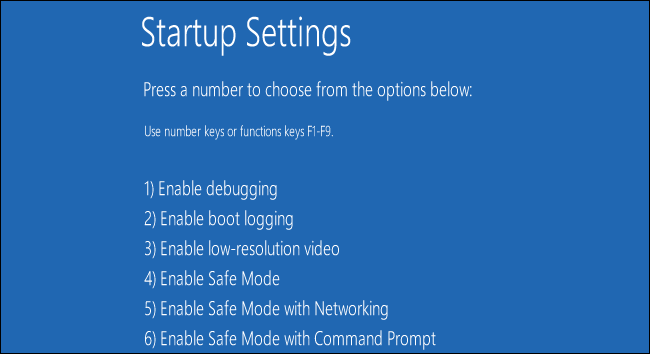
完成退出安全模式后重新启动计算机。
使用防病毒启动盘
相关:如何使用防病毒启动盘或USB驱动器确保您的计算机清洁
防病毒公司通常会制作引导盘,您可以用来扫描和修复您的计算机。这些工具可以刻录到CD或DVD上,也可以安装到USB驱动器上。然后,您可以重新启动计算机并从可移动介质引导。将加载一个特殊的防病毒环境,可以在其中扫描和修复您的计算机。
这一切都发生在Windows之外--其中一些光盘甚至基于Linux--所以当这种情况发生时,恶意软件将不会运行。这使得反病毒软件可以检测rootkit和其他通常隐藏的恶意软件,并删除通常试图自卫的恶意软件。
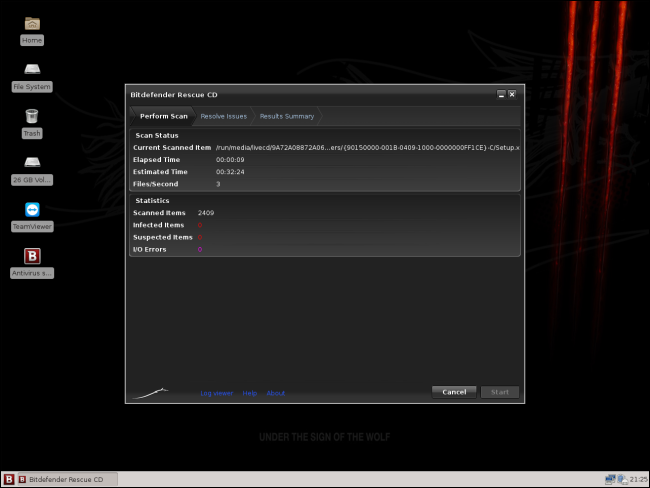
使用Linux Live CD扫描
相关:使用Linux修复Windows PC的10种最聪明的方法
您还可以从Linux live CD或USB驱动器扫描Windows PC。例如,如果您有一张Ubuntu Linux安装盘或USB驱动器,您可以在插入引导介质的情况下重新启动计算机,然后引导到Ubuntu。单击Try Ubuntu链接,您将获得一个可以使用的完整Linux桌面环境。
在这里,你可以安装像开源的ClamAV及其图形界面ClamTk这样的反病毒软件,或者安装商业反病毒软件的Linux版本,比如AVG for Linux或BitDefender for Unices。然后,您可以扫描Windows驱动器中的恶意软件,并从Linux内部进行清理。这个选项不太方便,如果您不熟悉使用Linux作为故障排除工具包,则需要一些Linux或Google方面的知识,所以大多数人会更喜欢专用的防病毒启动盘。
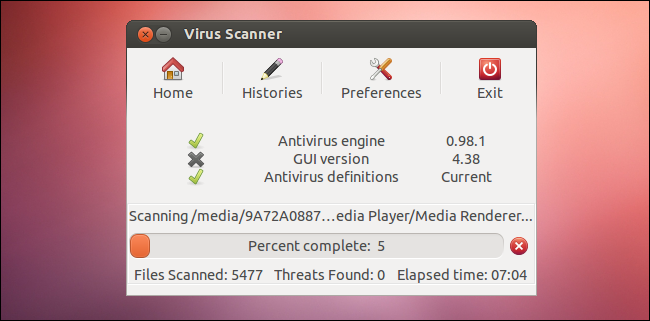
卸下硬盘并将其连接到另一台PC
相关:如何删除Windows PC上的病毒和恶意软件
如果您使用的是台式PC或另一台允许您轻松卸下硬盘的计算机,则不必将其放在计算机内。打开计算机,取出驱动器,然后将其连接到另一台PC。这样你就可以访问硬盘上的所有文件了--当然,前提是它没有加密。
无论你的另一台计算机上的操作系统是什么-Windows、Linux,甚至MacOSX-你都可以安装杀毒软件,并使用它扫描辅助驱动器上的恶意软件。可以从其他操作系统找到并删除此恶意软件,因此该恶意软件将不会运行,并且无法在您删除它时进行反击。
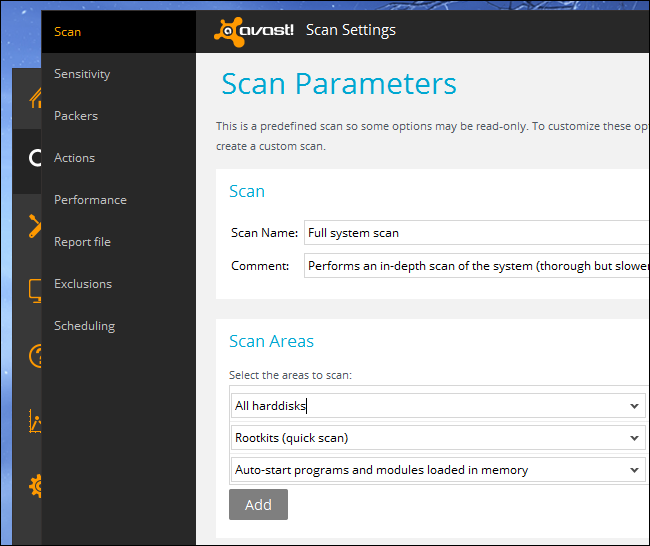
所有这些方法都允许您在PC上运行的恶意软件上占据上风。这种方法不是以自己的方式对抗恶意软件,而是允许您冻结主操作系统上发生的一切,并从外部小心地清除它。
当然,如果您的计算机确实感染了恶意软件,则无法完全确定所有恶意软件都已消失。出于这个原因,在电脑受到严重感染后,重新安装Windows-或者使用Windows8上的刷新或重置功能-通常是一个好主意。您将获得一个干净的系统,没有恶意软件,因此您将确信您的计算机是安全的。您也不必浪费任何时间来尝试查找和删除恶意软件。如果您有重要文件的备份,此过程通常不会花费太长时间。